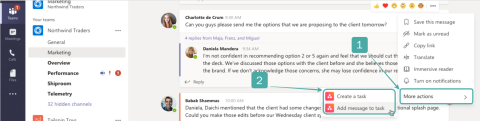Se usas Microsoft Teams como o teu software de colaboración co día a día, agora hai un motivo máis para usar a aplicación Asana. A aplicación agora permite que engade unha mensaxe de chat como unha tarefa en Microsoft Teams. Isto fai que o traballo sexa moito máis fácil. Vexamos como podes crear unha tarefa directamente desde o teu chat de Microsoft Teams.
Contidos
Cal é a nova función de tarefas da aplicación Asana para Microsoft Teams?
Se levas un tempo traballando desde casa, quizais te decates de que as tarefas importantes adoitan perderse no grupo e nos chats persoais cos teus empregados. Podes acabar perdendo a información importante durante as sesións de intercambio de ideas do equipo se non anotas todo o importante. E anotar todo simplemente aumenta a carga de traballo.
Así, Asana permítelle converter chats e mensaxes en tarefas en Asana directamente desde o propio Microsoft Teams. Tamén podes engadir conversas e mensaxes importantes a unha tarefa existente en Asana, o que debería axudar a mellorar o teu fluxo de traballo.
Como crear unha tarefa a partir dunha mensaxe de chat en Microsoft Teams
Abre a aplicación Microsoft Teams e desprázate ata o chat/mensaxe que queres converter nunha tarefa en Asana.
Fai clic co botón dereito sobre a mensaxe en cuestión. Agora selecciona " Máis accións " na parte inferior do submenú.

Agora terás a opción de converter a mensaxe nunha tarefa en Asana ou engadila a unha tarefa/proxecto existente. Fai a elección necesaria dependendo das túas preferencias e Asana fará os cambios necesarios automaticamente.
A túa mensaxe seleccionada debería converterse nunha tarefa en Asana.
Por que non teño a función de tarefas
Se non podes ver a opción de crear unha tarefa en Asana, é probable que o teu taboleiro de equipo e a túa conta de Asana aínda non estean ligados ao teu espazo de traballo de Microsoft Teams. Este é un traballo de administrador que só pode realizar alguén con privilexios de administrador.
Se non es o administrador, podes poñerte en contacto coa túa organización para activar esta función na túa conta de Microsoft Teams. Por outra banda, se a túa organización desactivou esta función por motivos de seguranza, é probable que non a dispoña en breve.
Esperamos que esta guía che axude a descubrir facilmente esta nova función introducida por Asana para Microsoft Teams. Se tes algunha dúbida ao respecto, póñase en contacto connosco a través da sección de comentarios a continuación.